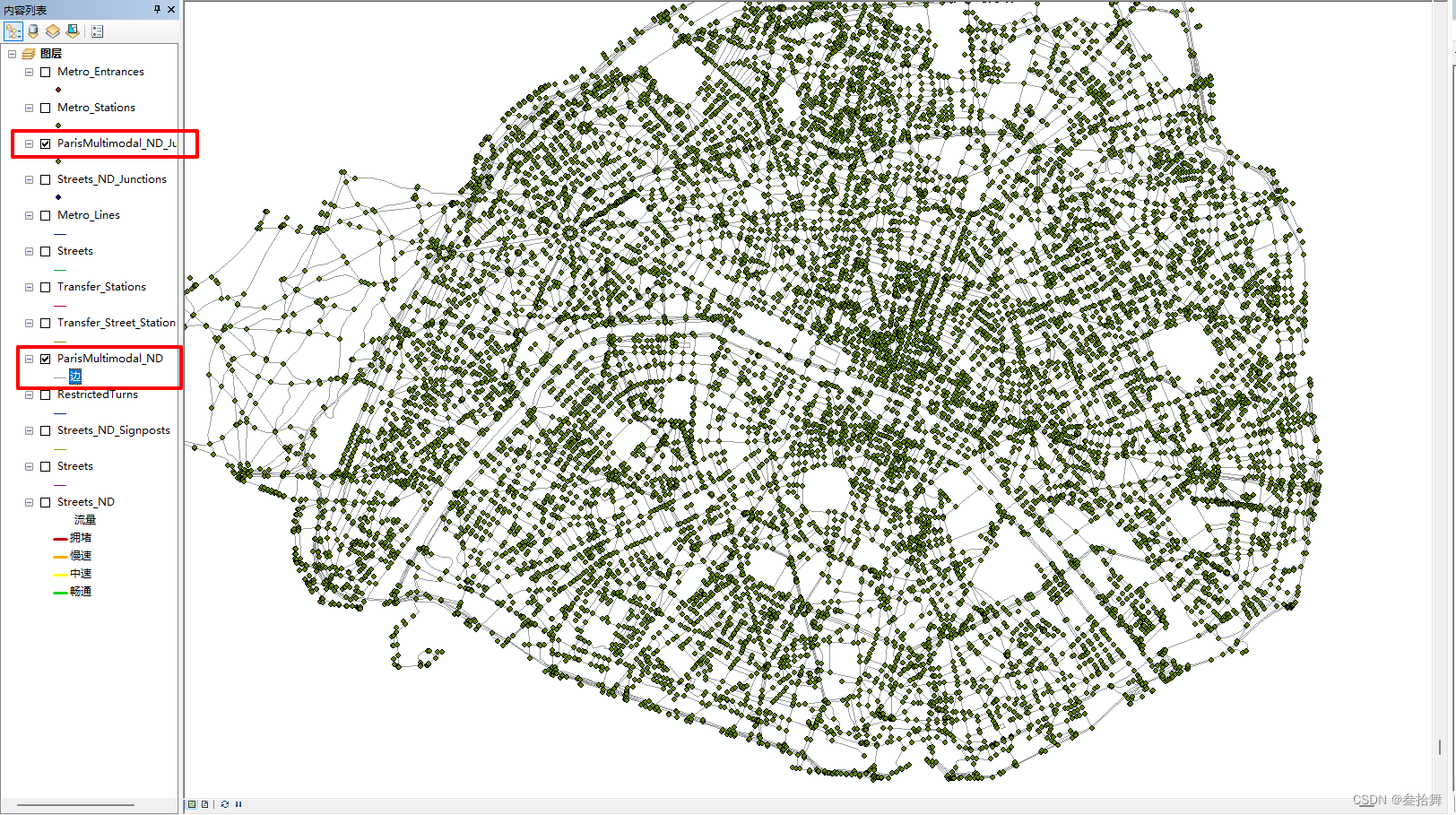启动“新建网络数据集”向导
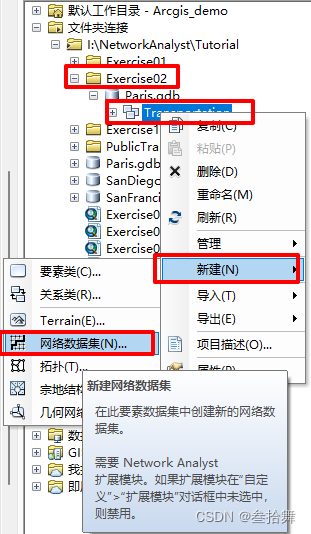
命名网络并选择源要素类
输入网络数据集名称【ParisMultimodal_ND】,点击【下一页】
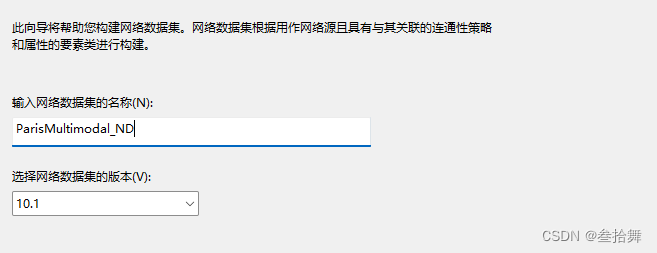
点击【全选】网络数据集中的要素类
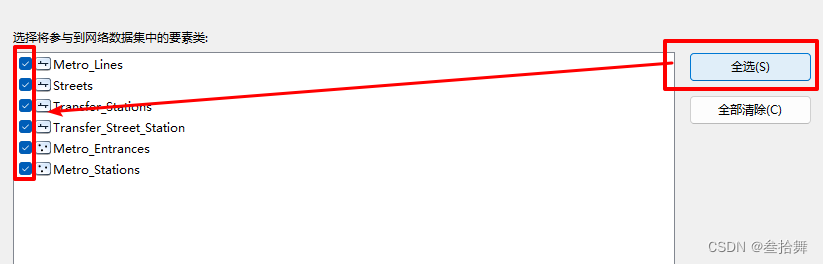
点击【下一页】
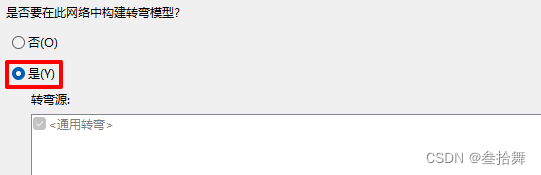
设置连通性和高程策略
点击【连通性】
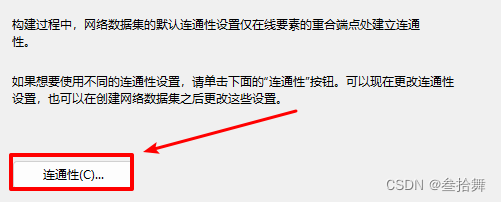
Metro_Entrances 的每个要素与街道要素类的折点重合。但是,街道要素类具有端点连通性策略。由于地铁入口需要在重合折点处连接到街道,因此必须将 Metro_Entrances 设置为覆盖街道的默认端点连通性。点击【下一步】
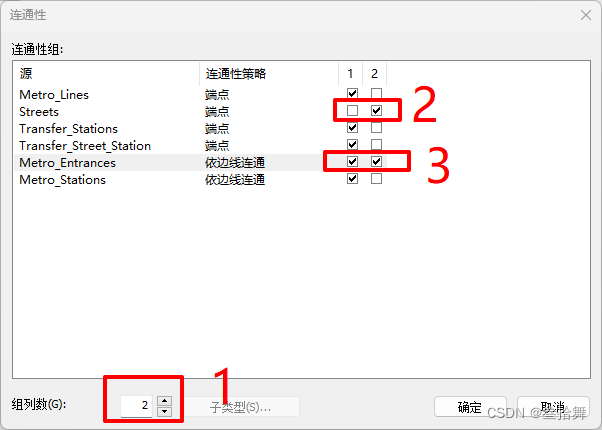
此数据集不存在高程数据;因此单击【无】。
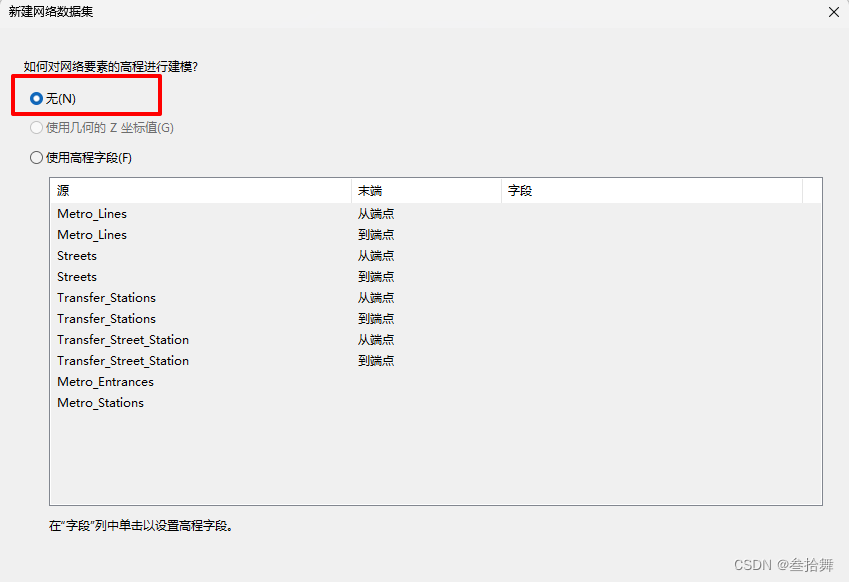
移除属性
移除【Hierachy】
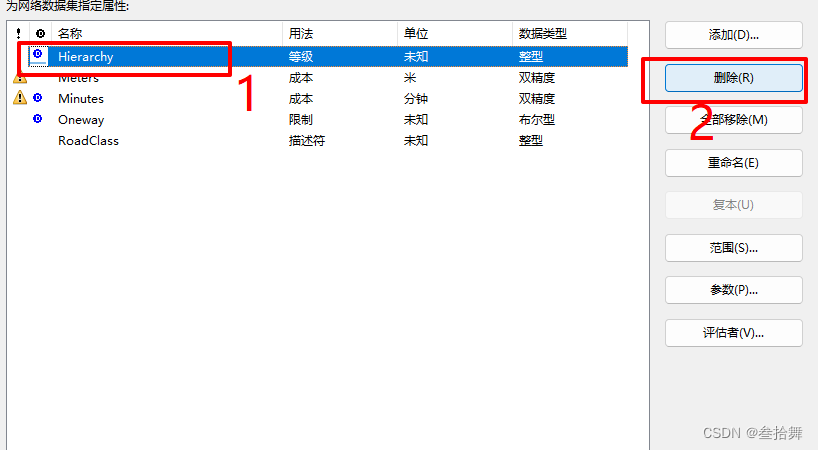
验证和创建网络属性
选择【Minutes】,点击【重命名】
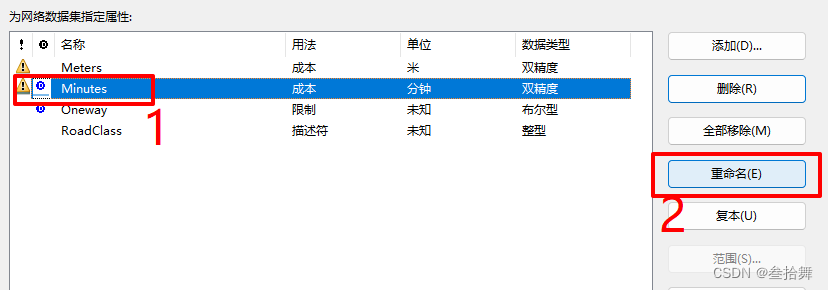
输入DriveTime,点击【Enter】
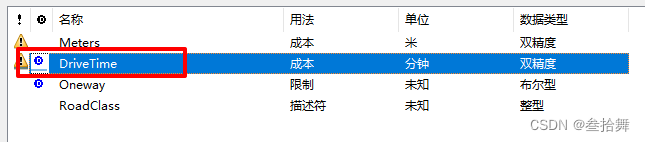
创建【PedestrianTime】属性,输入新属性信息,点击【确定】
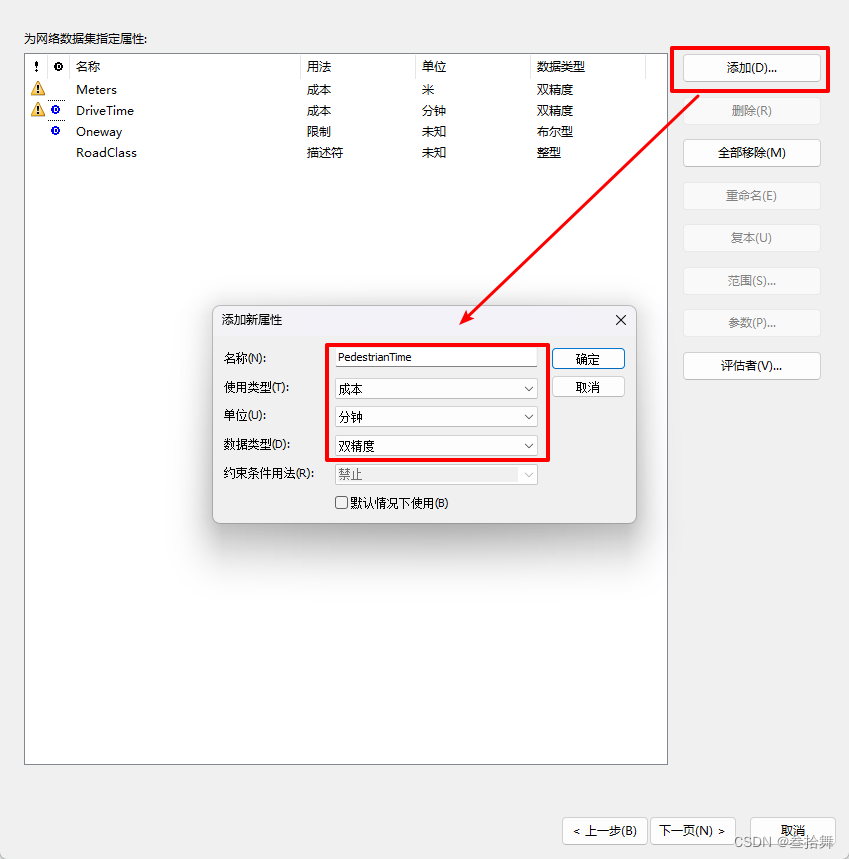
创建【DrivingAVehicle】属性,点击【确定】
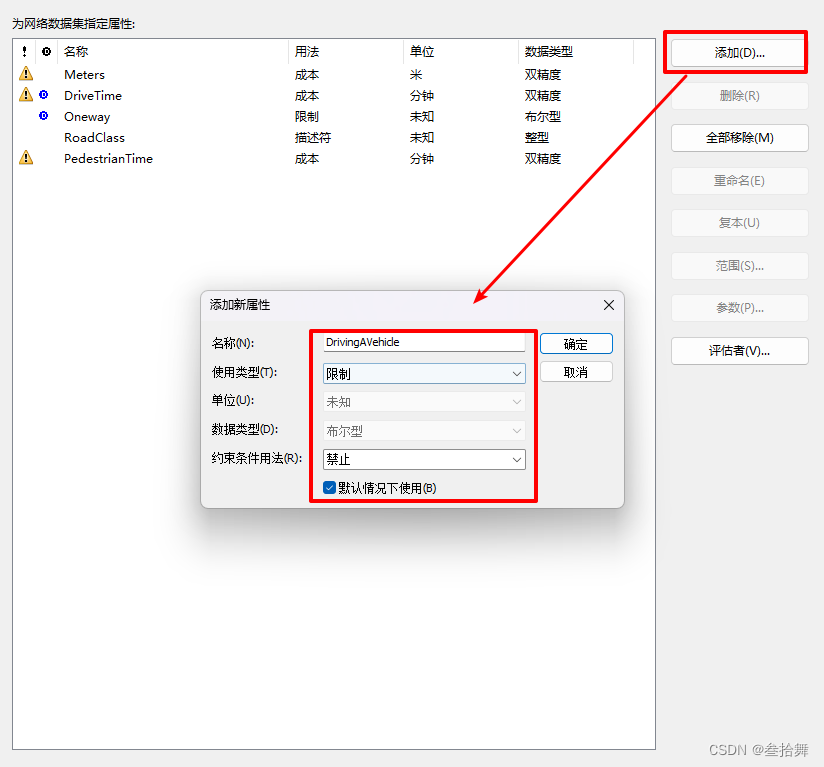
三种成本属性(Meters、DriveTime 和 PedestrianTime)和新约束属性具有黄色的警告符号,提示您赋值器存在的潜在问题,赋值器可指定网络属性值的计算方式。
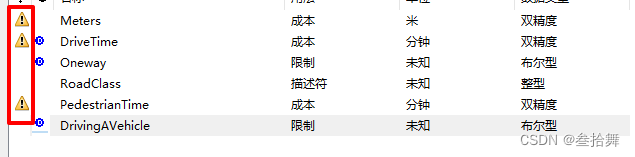
配置 Meters 赋值器
【双击】``Meters属性,弹出以下信息框
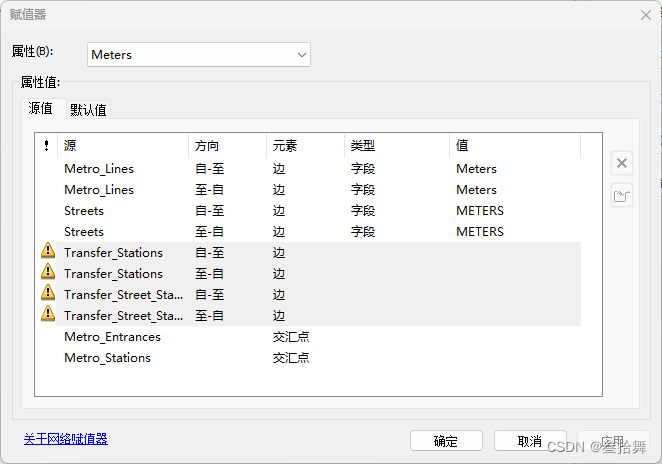
选中如下四个源,右键【类型】->【字段】
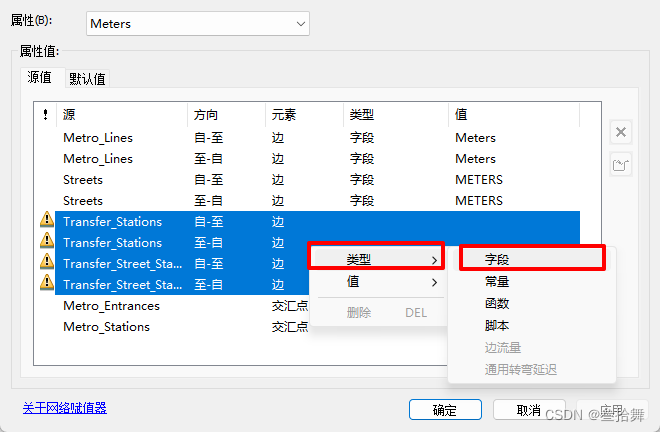
感叹号变成错误符号
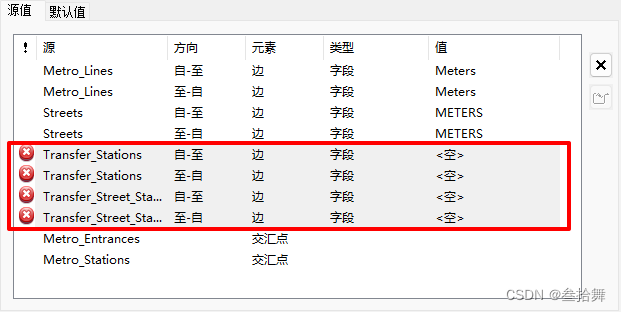
【右键】->【值】->【SHAPE_LENGTH】,点击【应用】->【确定】
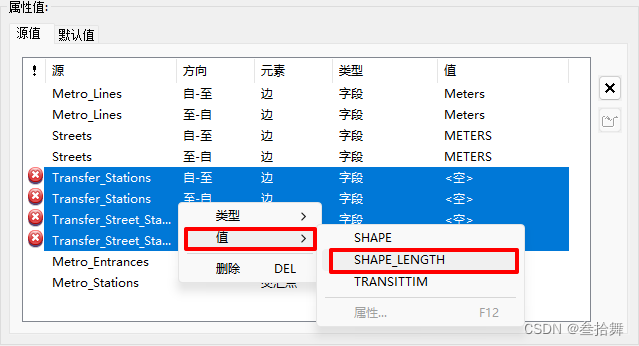
配置 DriveTime、Oneway 和 DrivingAVehicle 赋值器
【双击】DriveTime
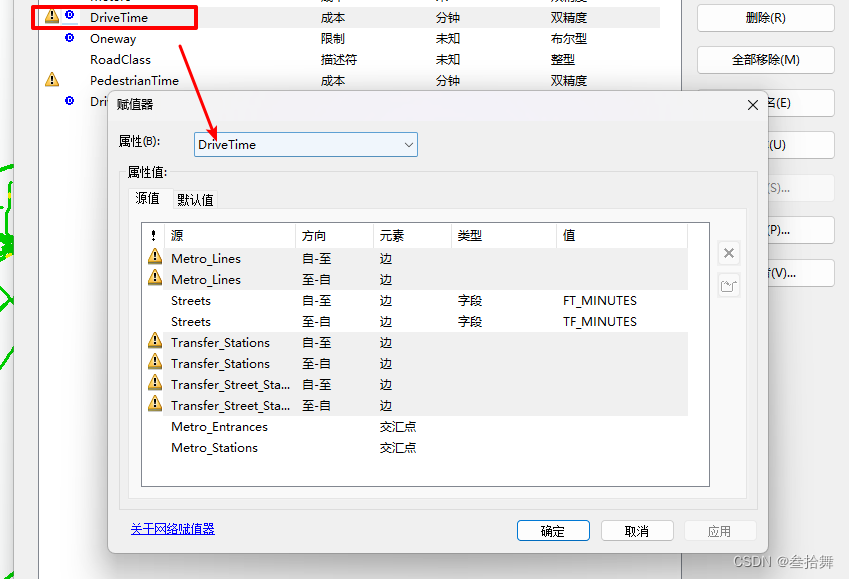
选择【类型】->【常量】
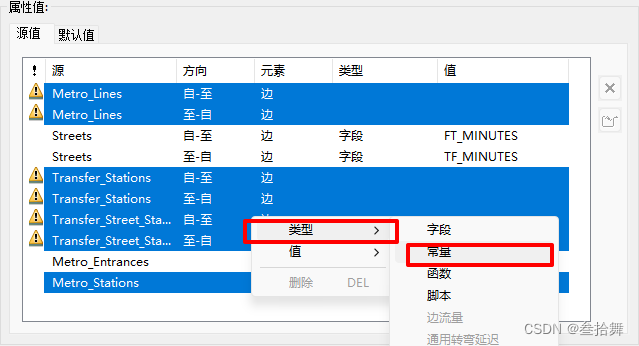
【右键】->【值】->【属性】
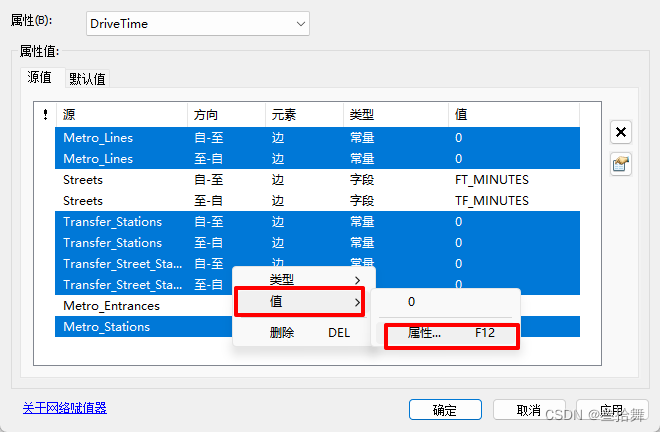
输入【-1】,并按下【Enter】键,修改值为-1
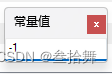
点击【应用】->【确定】
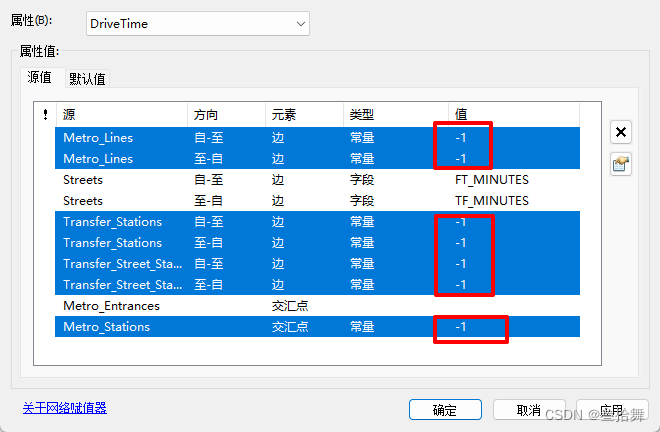
【双击】DrivingAVehicle,选择如下行,【右键】->【类型】->【常量】
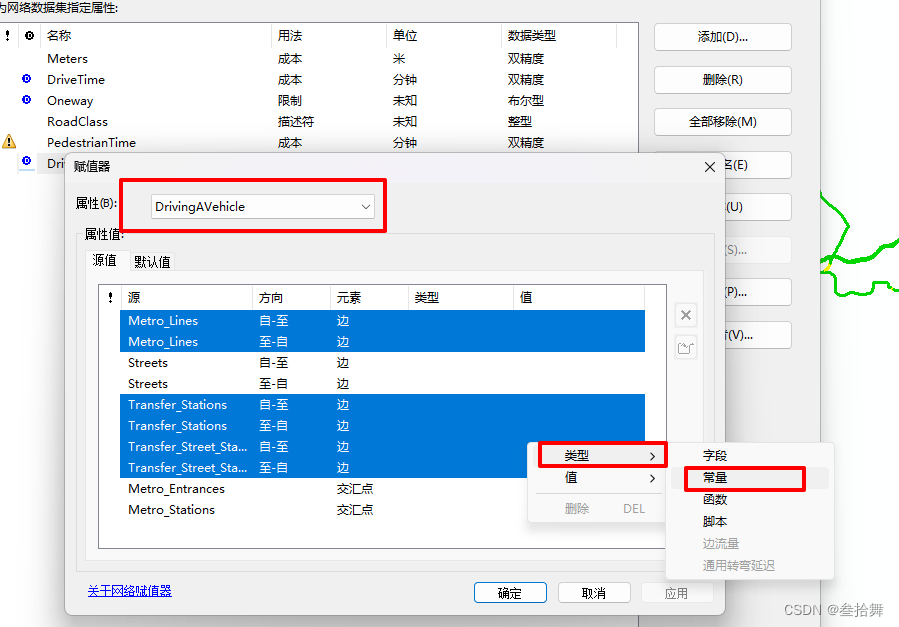
再次选中行,【右键】->【值】->【使用约束条件】,点击【应用】->【确定】
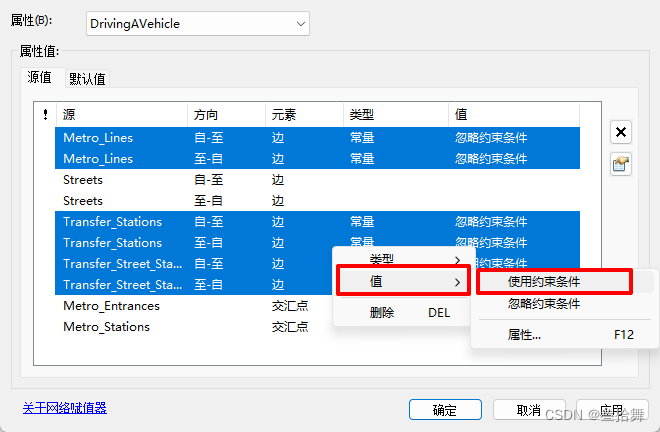
【双击】Oneway,选中任一 【Streets】,双击,能看到确定街道是否为单向的表达式。
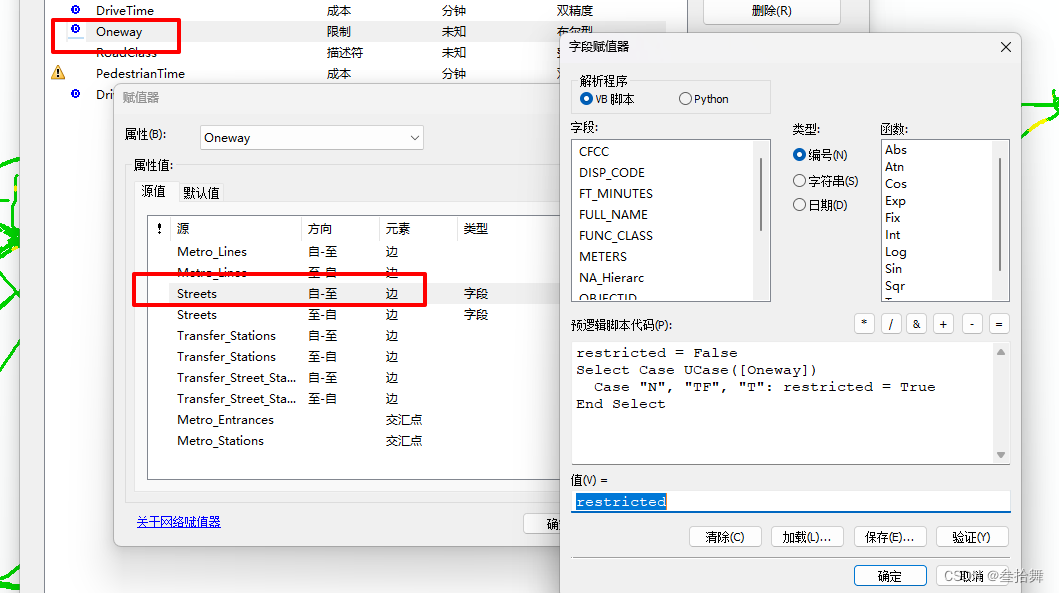
配置 PedestrianTime 赋值器
【双击】PedestrianTime,选中下列行,【右键】->【字段】
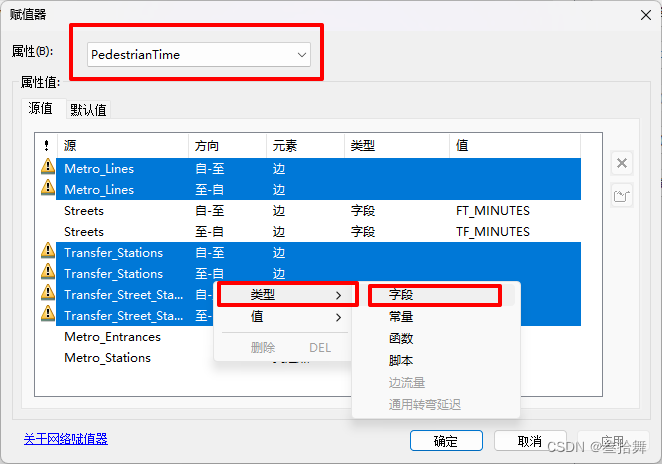
【右键】->【值】-> 【TRANSITTIM】
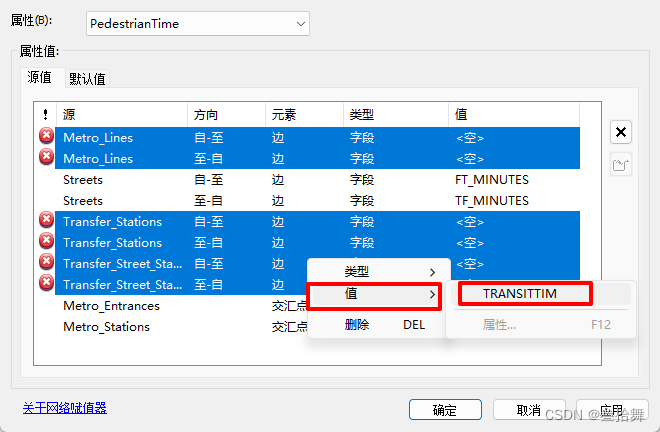
【选中】Streets这两行
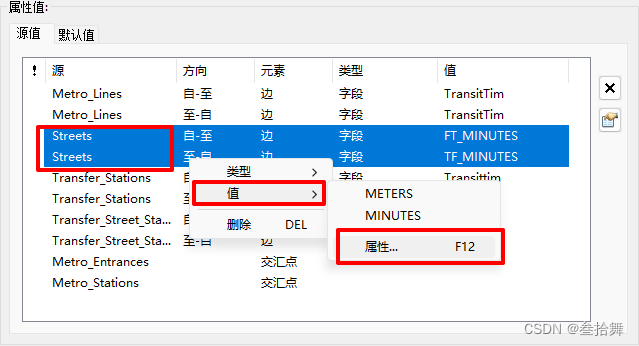
双击【METERS】,输入[METERS]* 60 / 3000表达式

点击【验证】,点击【确定】
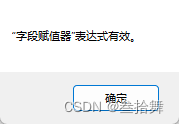
配置完毕,点击【下一页】
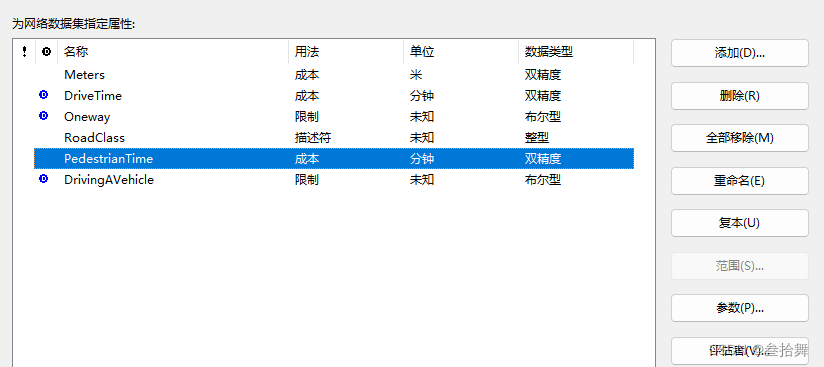
配置出行模式
输入【Pedestrian Time】,并按下【Enter】
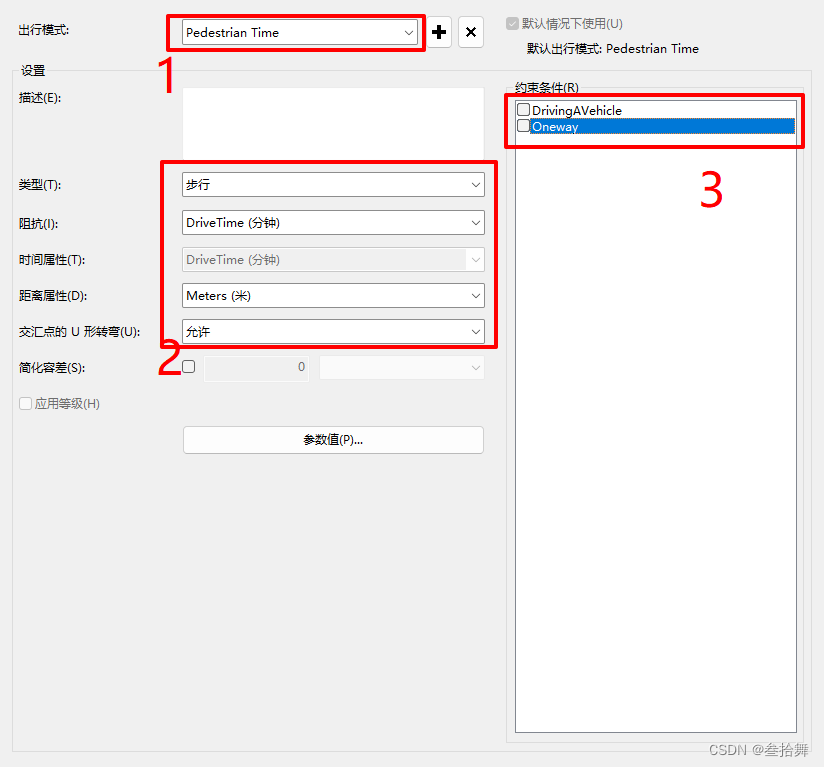
配置方向
点击【方向】
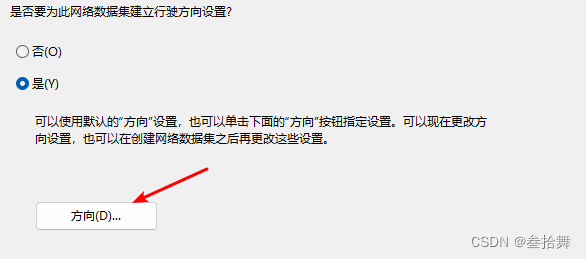
选中【Streets】,名称是【FULL_NAME】
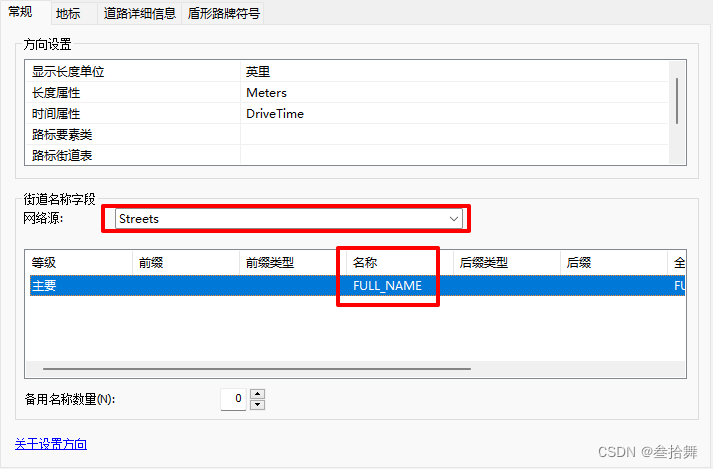
【选中】构建服务区索引。注意:若使用此索引,则在本教程练习的下一部分中构建网络数据集将花费更长的时间,但是会加快在网络数据集上生成服务区的速度
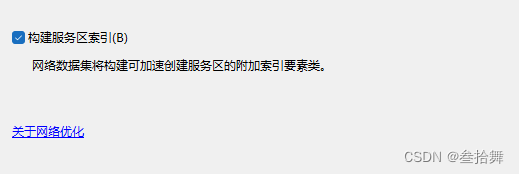
显示所有信息,点击【完成】
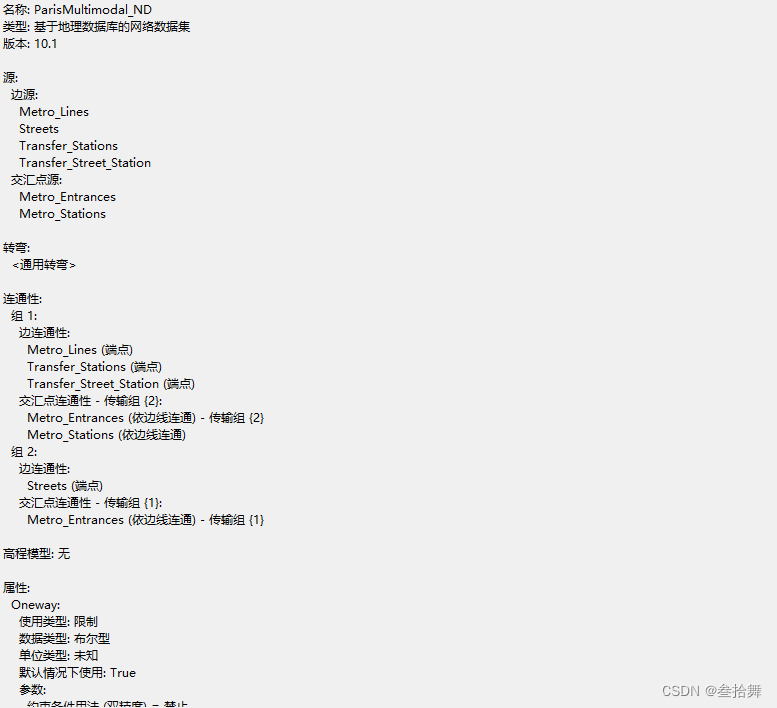
创建和构建网络数据集
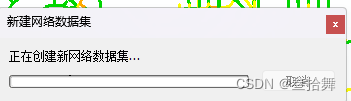
选择是
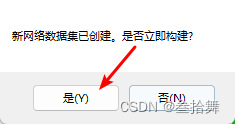
将启动构建网络数据集进度条;构建过程结束后它会消失。
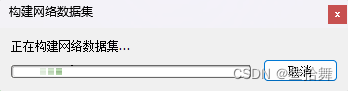
构建完成,如下图